كيفية إزالة Weather Widget على Windows 11
مايكروسوفت نظام التشغيل Windows 11 بطل / / February 27, 2022

آخر تحديث في
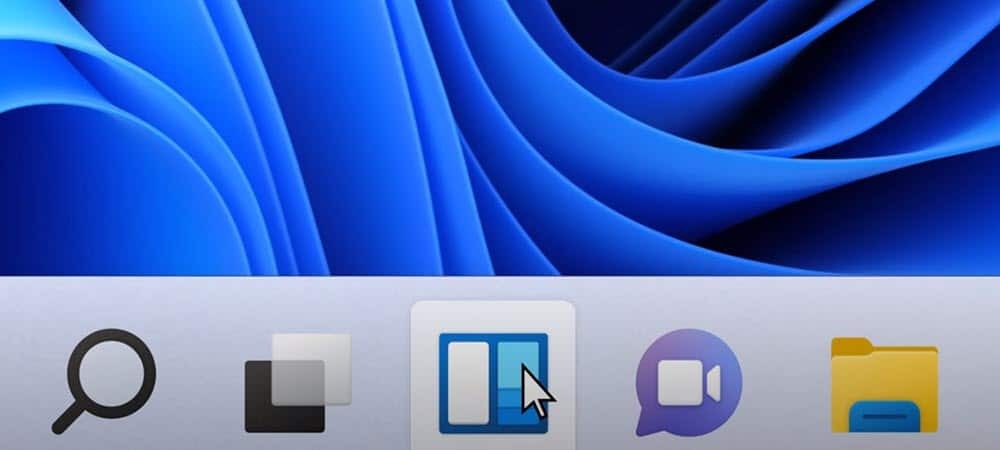
قد تكون أداة الطقس المضمنة في التحديث الأخير مزعجة للبعض. لحسن الحظ ، يمكنك إزالة أداة الطقس على Windows 11.
إذا كنت قد قمت مؤخرًا بتحديث نظام Windows 11 ، فمن المحتمل أنك لاحظت ملف زر القطعة الطقس الجديد على شريط المهام. إنه يشبه إلى حد كبير أداة الأخبار والاهتمامات على Windows 10. ومع ذلك ، يظهر هذا في الزاوية اليسرى من شريط مهام Windows 11.
ما عليك سوى التمرير فوق الرمز حتى يظهر ، ويمكن أن يتعارض مع سير العمل ، خاصةً إذا كنت حرك زر البدء إلى الزاوية اليسرى. والخبر السار هو أنه يمكنك إزالة أداة الطقس على Windows 11. إليك الطريقة.
كيفية إزالة عنصر واجهة الطقس من شريط المهام في نظام التشغيل Windows 11
تتمثل إحدى أسهل الطرق للتخلص من أداة الطقس في تعطيلها في الإعدادات.
لتعطيل أداة الطقس عبر الإعدادات ، استخدم الخطوات التالية:
- صحافة يبدأ، ثم حدد إعدادات.
- متي إعدادات يفتح ، انقر فوق إضفاء الطابع الشخصي من القائمة الموجودة على اليسار.
- على اليمين ، اختر ملف شريط المهام اختيار.
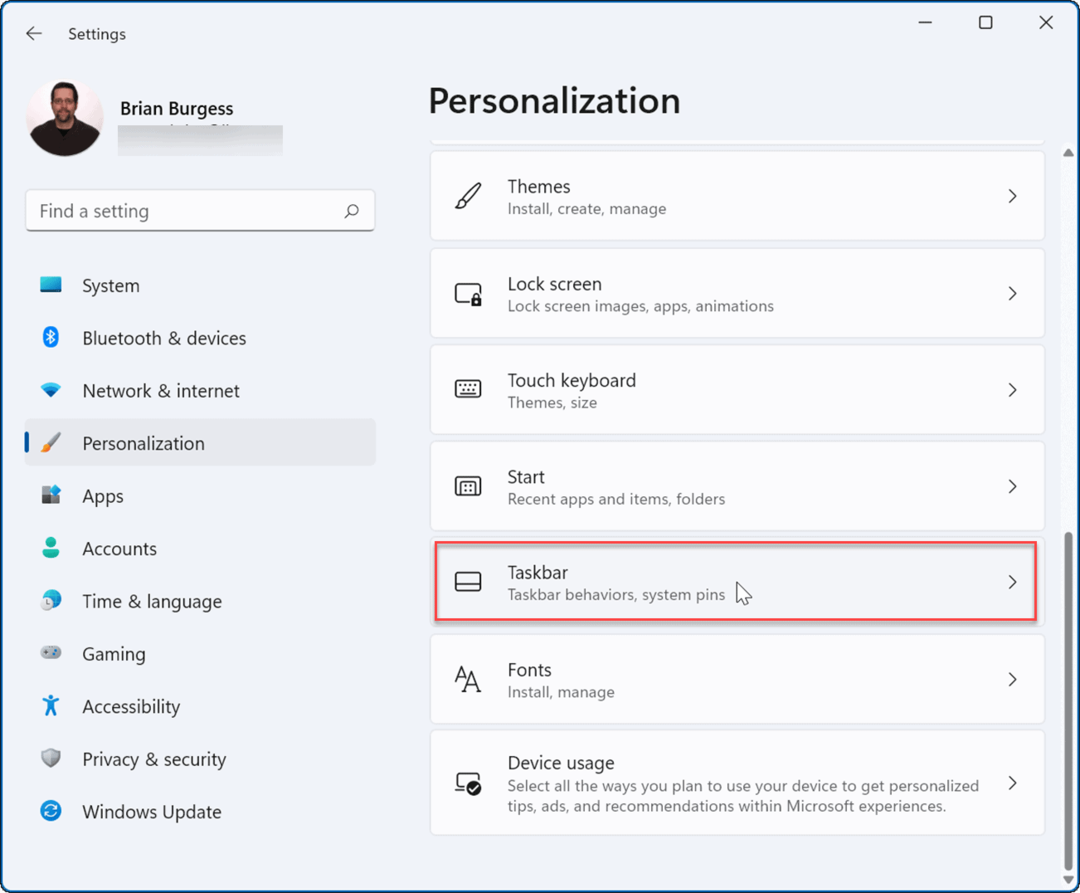
- التوسع في عناصر شريط المهام قسم وتحويل الحاجيات اطفيء.
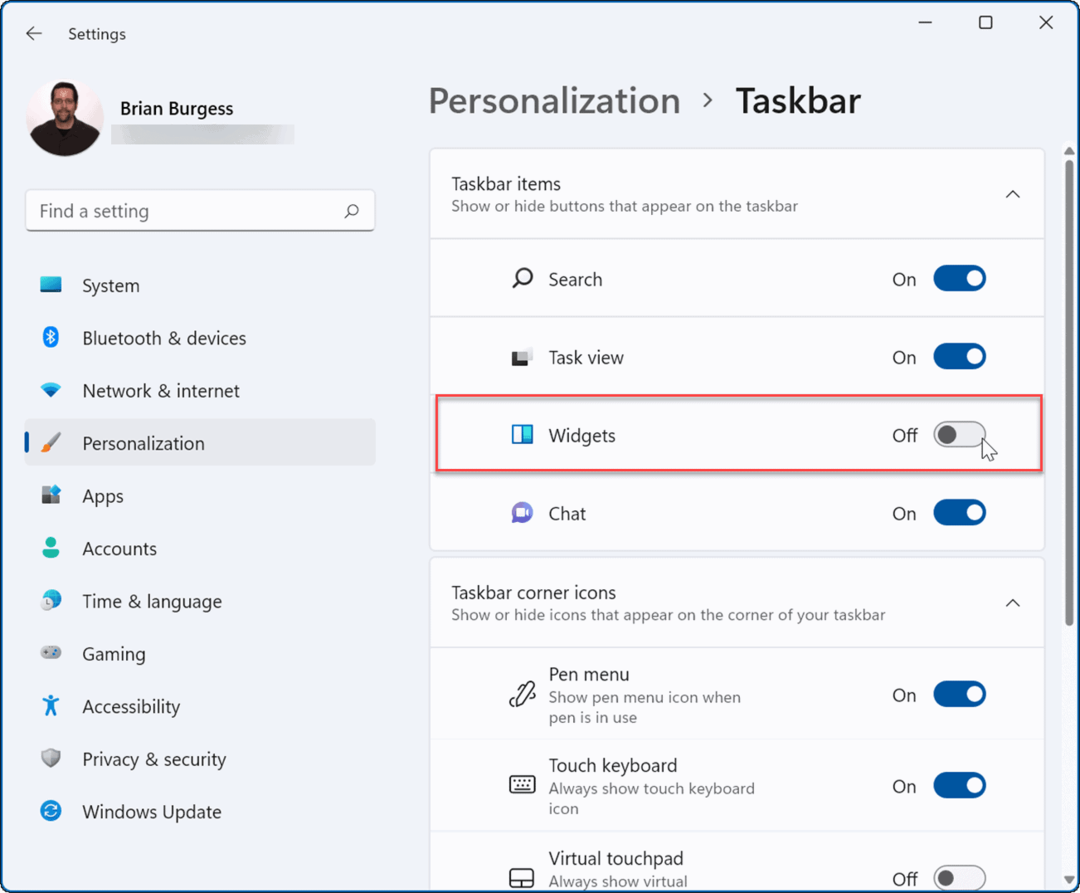
ستختفي أداة الطقس من شريط المهام عند تبديل المفتاح إلى وضع الإيقاف. إذا كنت تريد إعادة تمكينه ، فارجع إلى
ملحوظة: يمكنك تشغيل أزرار شريط المهام الأخرى أو إيقاف تشغيلها في هذه المنطقة من قائمة الإعدادات. على سبيل المثال ، يمكنك قم بإزالة أيقونة دردشة Teams.
كيفية إزالة Weather Widget على Windows 11 عبر Group Policy
يمكنك تعطيل أداة الطقس إذا كنت تستخدم Windows 11 Pro أو إصدارًا أحدث باستخدام سياسة المجموعة.
لإزالة أداة الطقس عبر Group Policy:
- استخدم اختصار لوحة المفاتيح مفتاح Windows + R. لإطلاق يركض الحوار.
- في يركض، اكتب gpedit.msc وانقر نعم.
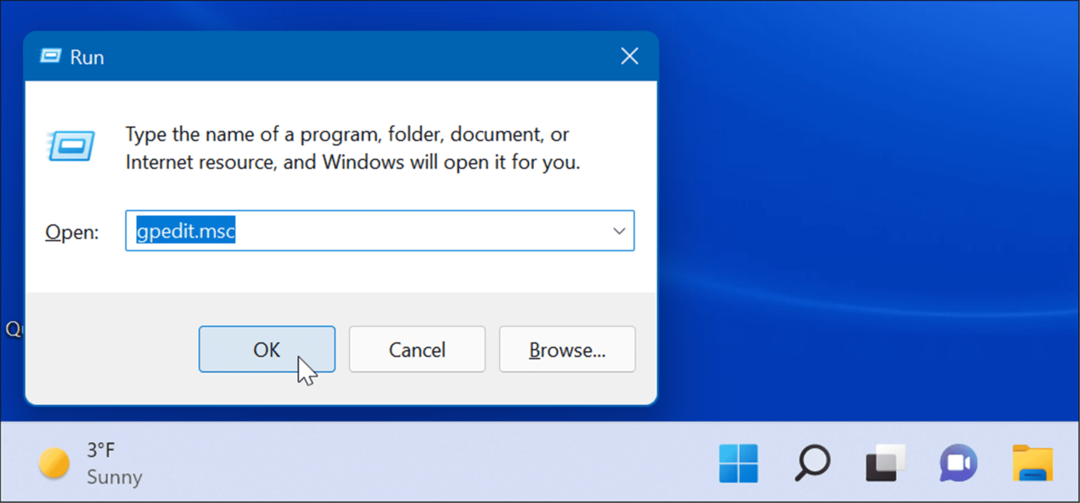
- عندما محرر نهج المجموعة يفتح ، انتقل إلى المسار التالي:
تكوين الكمبيوتر -> القوالب الإدارية -> مكونات Windows -> الأدوات
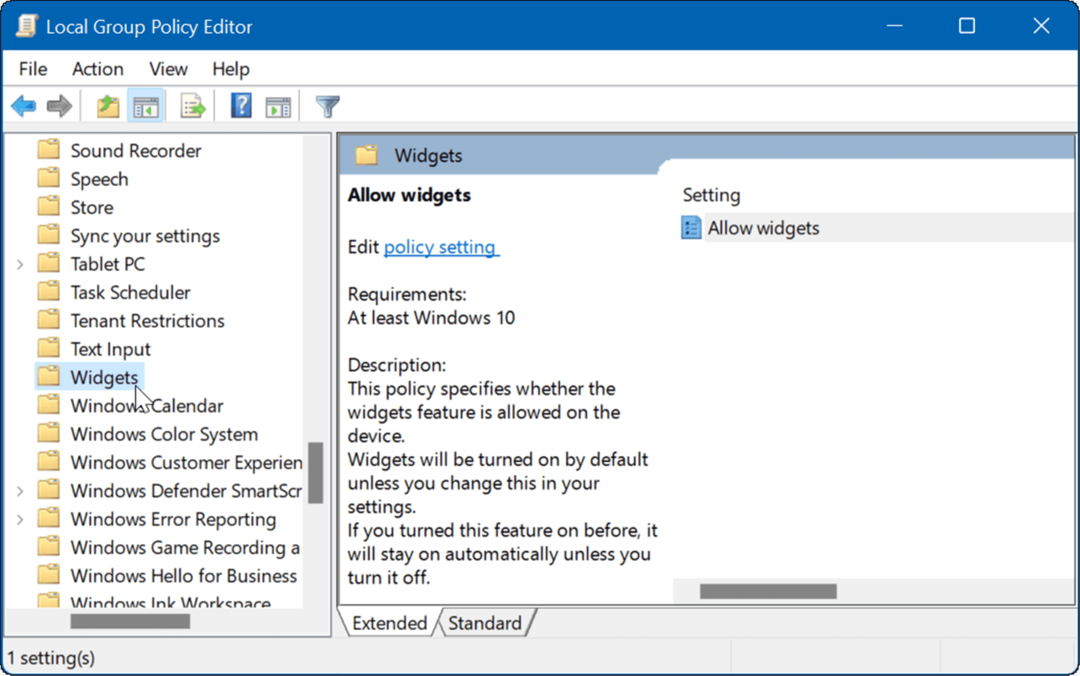
- نقرتين متتاليتين السماح بالحاجيات في الجزء الأيسر.
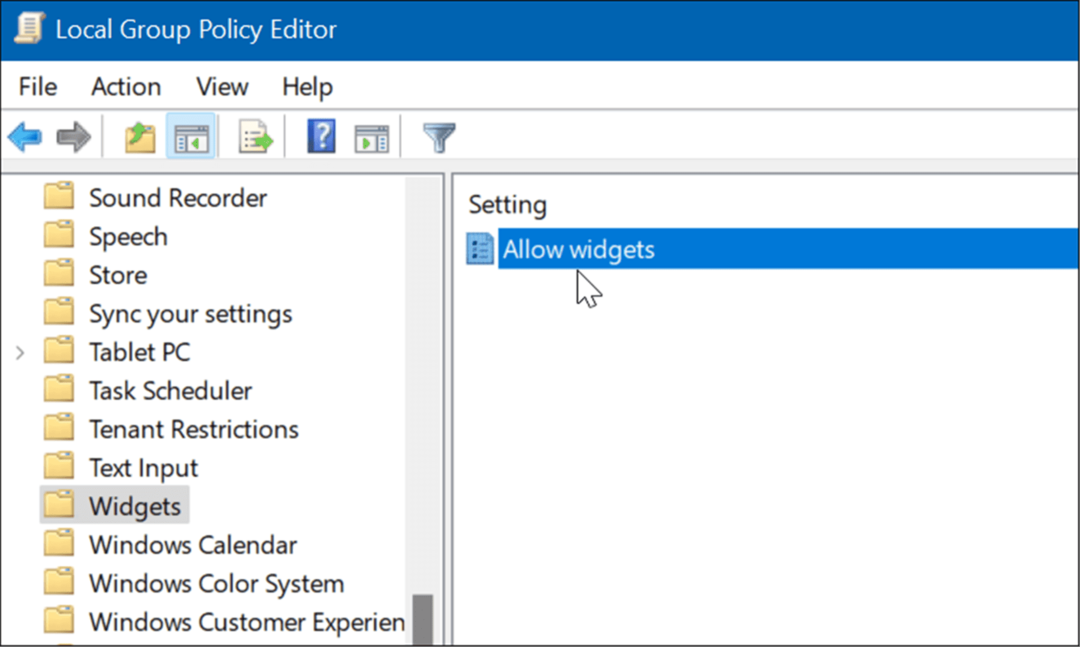
- حدد ملف عاجز الخيار في الأعلى وانقر تطبيق و نعم في الجزء السفلي من الشاشة.
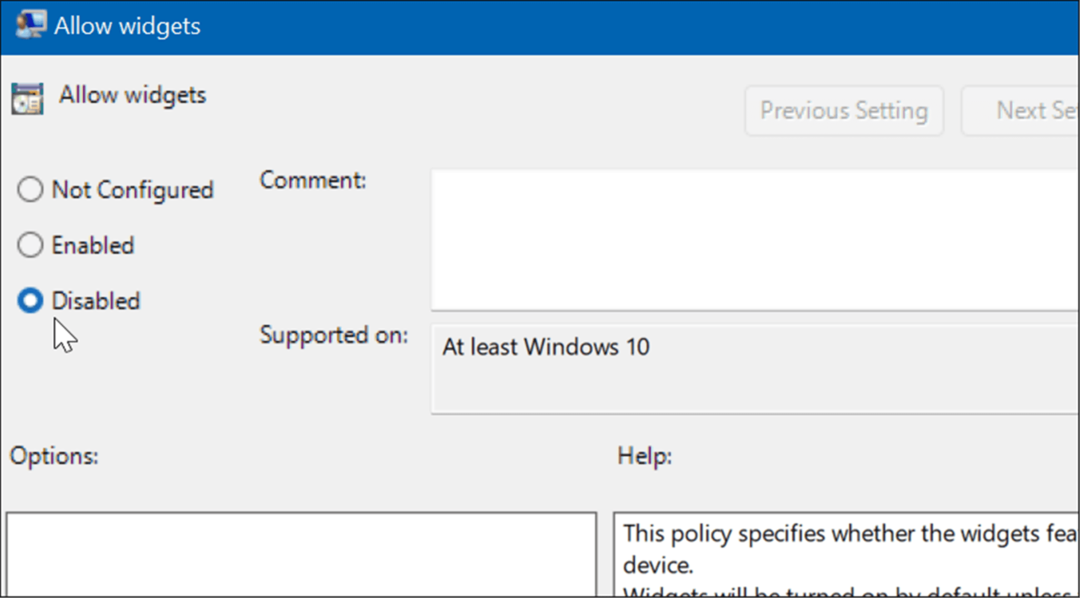
- بعد اتباع الخطوات المذكورة أعلاه ، لن يتم عرض أداة الطقس مرة أخرى. ومع ذلك ، إذا انتقلت إلى خيارات شريط المهام في الإعدادات ، فستلاحظ أن مفتاح تبديل الأدوات أصبح غير نشط. لتمكينه مرة أخرى ، ستحتاج إلى مراجعة "نهج المجموعة" مرة أخرى وتعيينه على غير مهيأ.
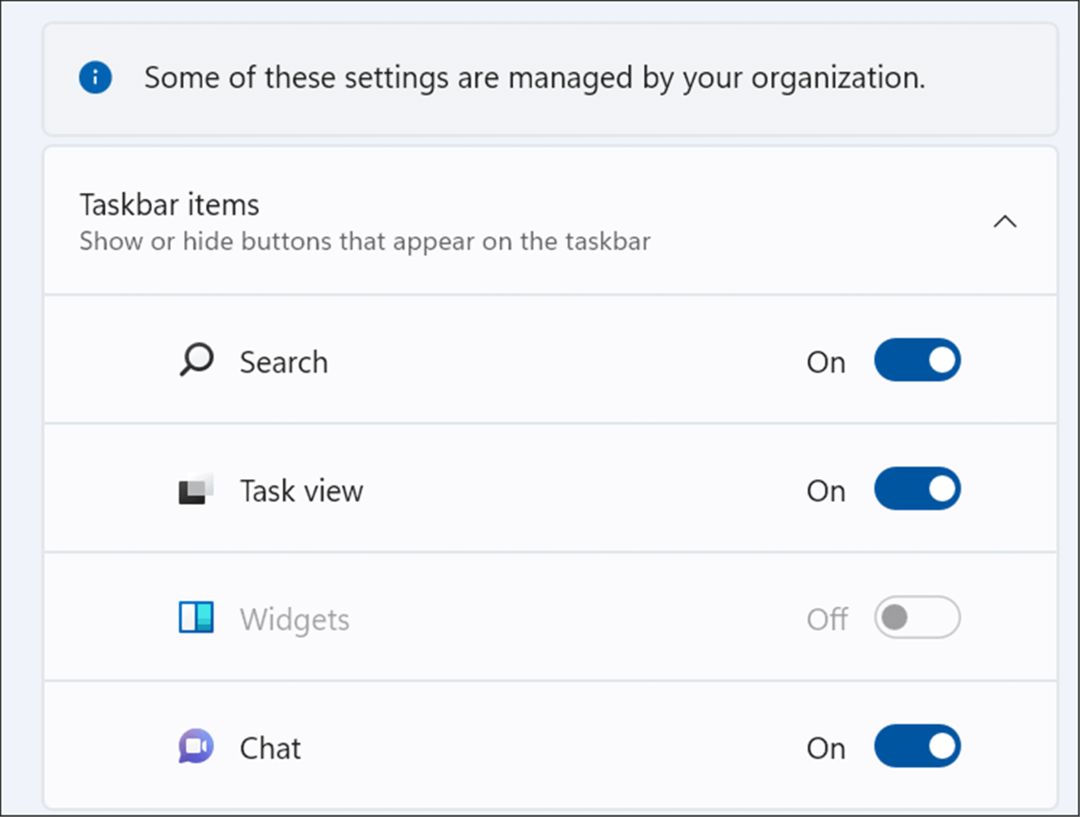
كيفية تعديل السجل لتعطيل عنصر واجهة طقس Windows 11
لا يتضمن Windows 11 Home نهج المجموعة ، ولكن إذا كنت لا تريد استخدام الإعدادات لتعطيل أداة الطقس ، فيمكنك تعديل السجل بدلاً من ذلك.
لتعطيل أداة الطقس في Windows 11 باستخدام التسجيل ، استخدم الخطوات التالية:
- صحافة مفتاح Windows + R. لإطلاق Run.
- اكتب رجديت وانقر نعم.

- عندما محرر التسجيل يفتح ، انتقل إلى المسار التالي:
HKEY_LOCAL_MACHINE \ SOFTWARE \ السياسات \ Microsoft \
- انقر بزر الماوس الأيمن فوق ملف مايكروسوفت مفتاح وحدد جديد> مفتاح.
- اسم المفتاح الجديد Dsh.
- في ال Dsh المفتاح الذي قمت بإنشائه ، انقر بزر الماوس الأيمن فوق منطقة فارغة في الجزء الأيمن واختر قيمة جديدة> DWORD (32 بت).
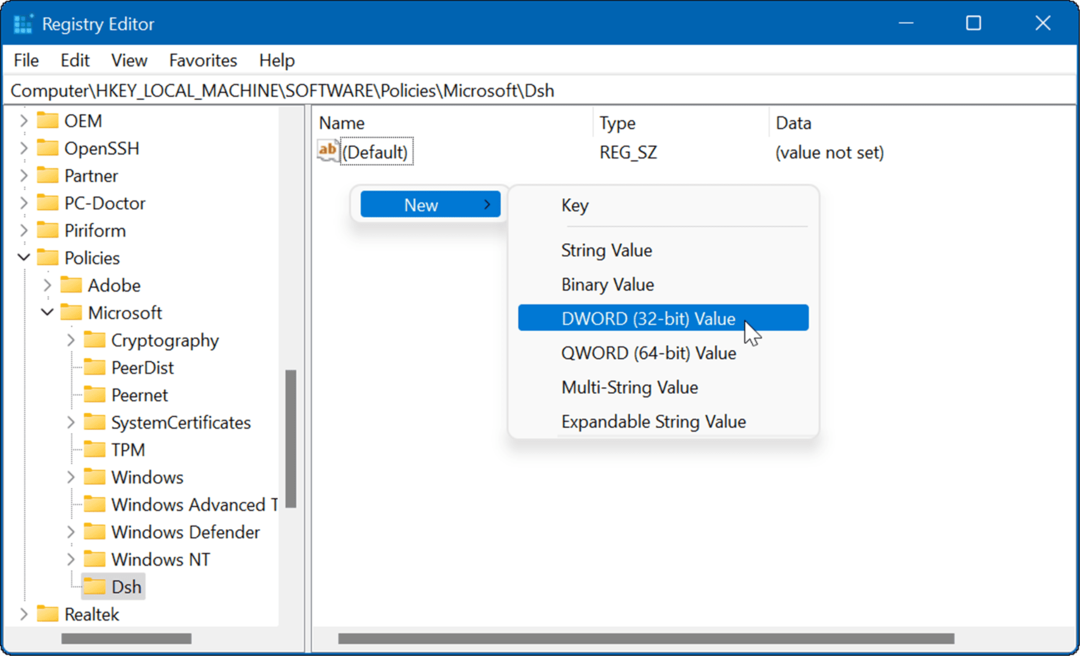
- اسم المفتاح باسم AllowNewsAndinterests ومنحها قيمة 0.
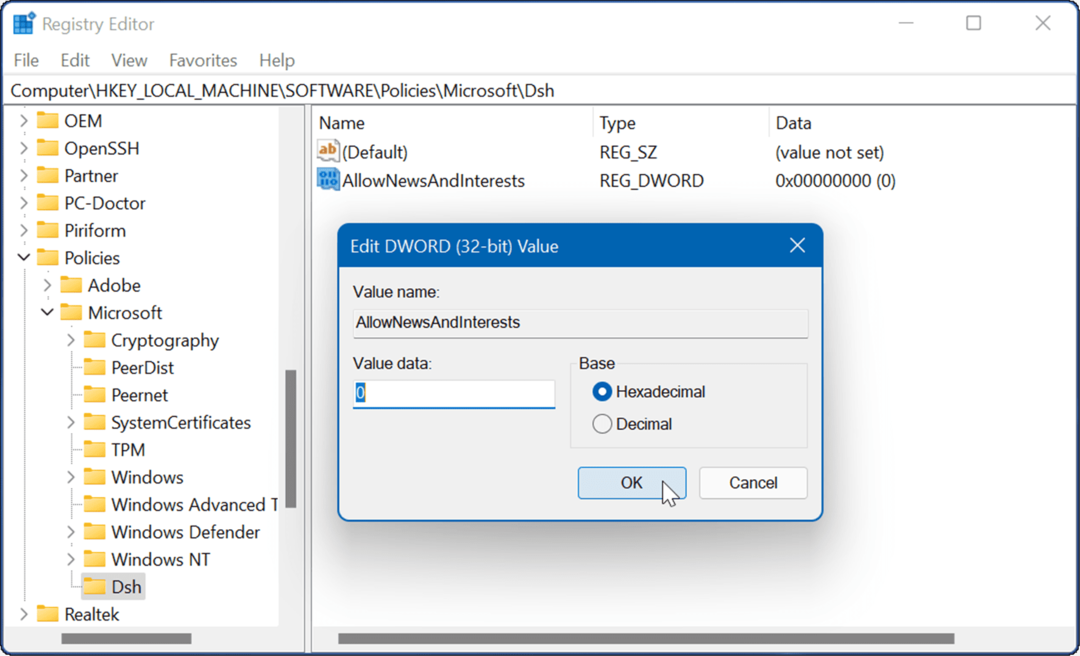
- اخرج من محرر التسجيل و أعد تشغيل Windows 11. لن تظهر أداة الطقس بعد الآن على شريط المهام عند إعادة تشغيل جهاز الكمبيوتر الخاص بك.
تعديل شريط مهام Windows 11
لدى Microsoft عادة إضافة عناصر إلى شريط المهام قد لا يقدرها بعض المستخدمين — مثل أداة الطقس. لحسن الحظ ، يمكنك استخدام إحدى الطرق المذكورة أعلاه لإزالته.
قد تكون مهتمًا أيضًا بإظهار الكل رموز تجاوز ركن شريط المهام أو صنع مساحة أكبر على شريط المهام. يعد شريط المهام في نظام التشغيل Windows 11 تجربة جديدة ، وإذا كنت مستخدمًا جديدًا لنظام التشغيل Windows 11 ، فتحقق من بعض الطرق السهلة التي يمكنك استخدامها تخصيص شريط المهام.
أيضًا ، إذا كان لديك عقارات محدودة الشاشة ، يمكنك ذلك إخفاء ذاتي لشريط المهام.
كيفية البحث عن مفتاح منتج Windows 11 الخاص بك
إذا كنت بحاجة إلى نقل مفتاح منتج Windows 11 الخاص بك أو كنت بحاجة إليه فقط لإجراء تثبيت نظيف لنظام التشغيل ، ...
كيفية مسح Google Chrome Cache وملفات تعريف الارتباط وسجل التصفح
يقوم Chrome بعمل ممتاز في تخزين محفوظات الاستعراض وذاكرة التخزين المؤقت وملفات تعريف الارتباط لتحسين أداء متصفحك عبر الإنترنت. كيف ...
مطابقة الأسعار في المتجر: كيفية الحصول على الأسعار عبر الإنترنت أثناء التسوق في المتجر
لا يعني الشراء من المتجر أن عليك دفع أسعار أعلى. بفضل ضمانات مطابقة الأسعار ، يمكنك الحصول على خصومات عبر الإنترنت أثناء التسوق في ...
كيفية إهداء اشتراك Disney Plus ببطاقة هدايا رقمية
إذا كنت تستمتع بـ Disney Plus وترغب في مشاركتها مع الآخرين ، فإليك كيفية شراء اشتراك Disney + Gift مقابل ...
